电脑上的视频怎么传输到苹果手机里面 怎样把电脑上的视频传到苹果手机
日期: 来源:铲子手游网
在现代社会中随着科技的不断发展,人们对于视频的需求也越来越大,有时候我们在电脑上看到了一些精彩的视频,想要分享或者保存到手机中观看,但是很多人却不知道应该如何将电脑上的视频传输到苹果手机里面。只要掌握一些简单的方法和技巧,就能够轻松实现这个目标。接下来将详细介绍如何将电脑上的视频传输到苹果手机的方法,让您随时随地都能够欣赏您喜爱的视频内容。
怎样把电脑上的视频传到苹果手机
具体步骤:
1.将手机通过原装的数据线与电脑进行连接,打开电脑的iTunes应用进入。
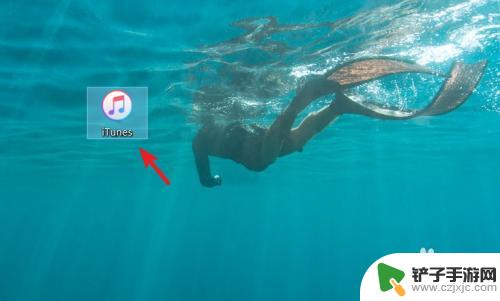
2.进入应用后,点击iTunes中的设备图标进入。
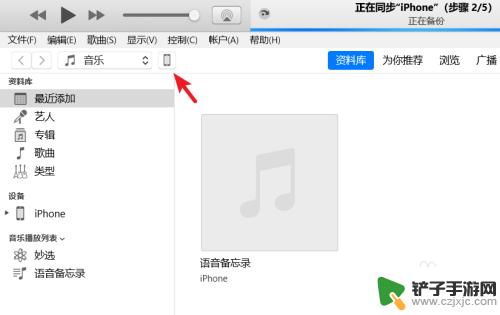
3.进入到设备界面,选择左侧的影片选项。
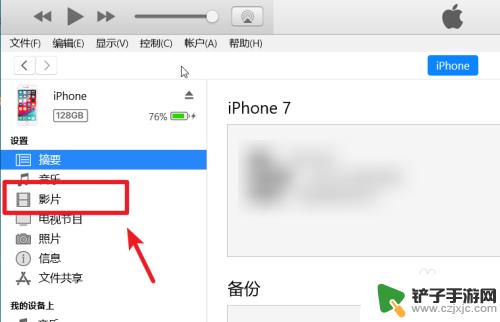
4.点击后我们选择上方的文件,点击将文件添加到资料库的选项。
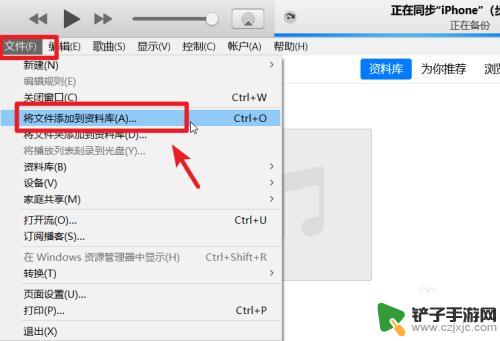
5.点击后,在电脑中选择需要导入到苹果手机的视频。
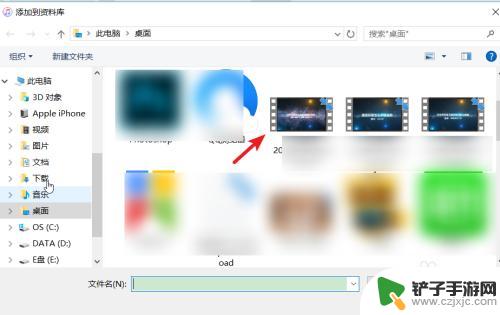
6.打开后在影片中可以看到导入的视频,勾选视频,点击右下方的应用。
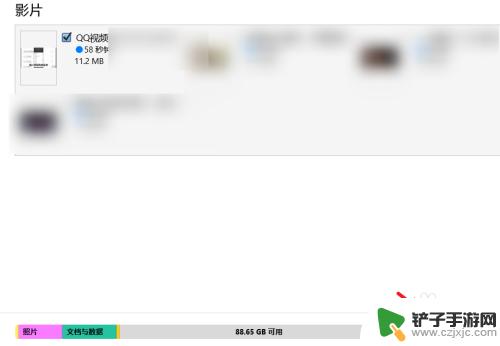
7.应用后上方会显示正在同步,等待影片同步完成。
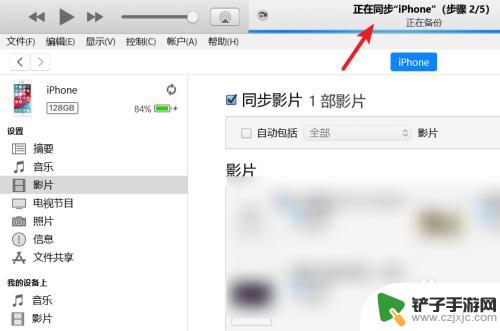
8.同步完毕后,打开苹果手机的视频应用,就可以看到导入的视频。

以上就是将电脑上的视频传输到苹果手机的全部内容,如果有任何疑问,请按照小编的方法进行操作,希望能对大家有所帮助。














